Graver une image ISO :
Cette étape requiert un graveur de CD-ROM, un CD, et bien évidemment le fichier ISO d’Ubuntu Live.
Pour graver une image ISO, il faut un programme de gravure. Il existe des logiciels fournis avec votre graveur tels que Ahead Nero ou encore Adaptec Easy CD Creator. Ces derniers sont très adaptés et nous vous laissons vous débrouiller avec, ce ne devrait pas être compliqué, rappelez vous simplement que vous devez graver le CD en tant qu’IMAGE DE CD et non pas en tant que CD de données !!!
Pour ceux qui ont plus de problèmes avec les licences payantes et autres, nous vous invitons à utiliser CDBurner XP Pro.
Descendre (télécharger) CDBurner XP Pro
Comme précédemment expliqué avec le LiveCD d’Ubuntu, nous allons récupérer le fichier de CDBurner XP Pro sur le site http://www.cdburnerxp.se/.
Trouvez le lien vers les téléchargements ou lien « Download » puis sur « Latest Version ». A la rédaction de cet article ce fut http://www.cdburnerxp.se/download.php?latest qui était le lien de téléchargement. Sur cette page il vous faut choisir un miroir de téléchargement, en somme l’endroit où vous irez récupérer virtuellement le fichier. Choisissez de préférence un lieu qui est proche géographiquement ou un serveur que vous appréciez plus qu’un autre. Pour ceux qui ne savent pas prenez le premier lien, à savoir http://www.cdburnerxp.se/downloadsetup.zip .
L’ordinateur enregistre le fichier dans le dossier indiqué. Veuillez à ne pas l’oublier.
Installation de CDBurner XP Pro
Là ça va un peu coincer. En effet pour utiliser le fichier téléchargé, il vous faut un logiciel de décompression. Du moins sous Windows XP c’est inclus. C’est pourquoi nous allons supposer que vous avez déjà installé un programme tel que 7-zip pour la décompression du fichier. Si vous n’avez pas un tel logiciel ou ne savez comment faire, allez sur le forum, nous sommes là pour répondre à toutes vos questions informatiques.
Revenons en donc à nos moutons. Décompressez le fichier ZIP et utilisez le fichier SETUP contenu en son sein.
Lancez le grâce au fameux double clic de souris.
L’installateur se lance.
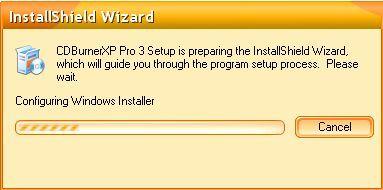
Suivez les instructions à l’écran.
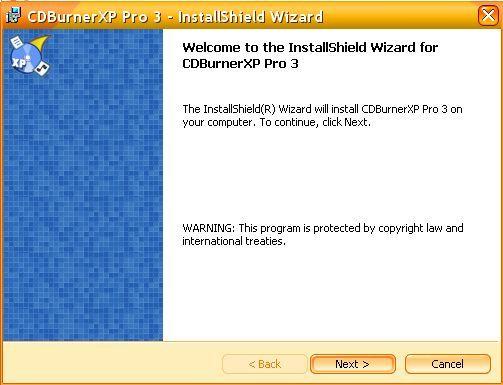
Acceptez les termes de la licence après l’avoir lue.
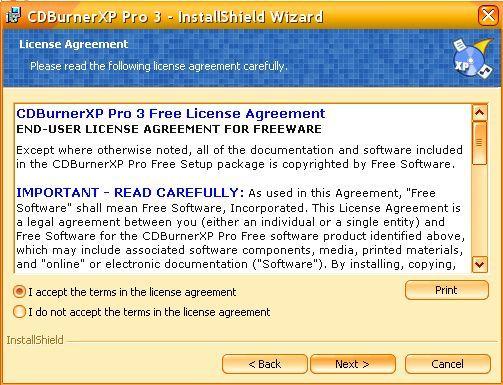
Mettez votre nom d’utilisateur et si vous voulez ce logiciel pour tout les utilisateurs.
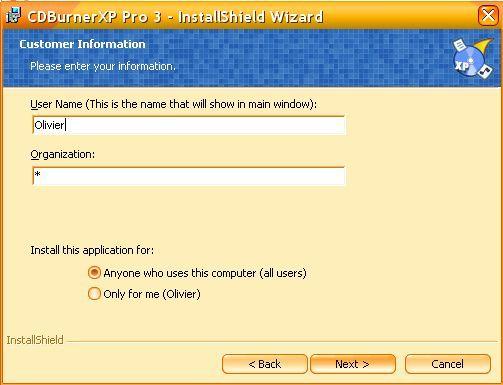
Choisissez un répertoire d’installation ou gardez celui par défaut.
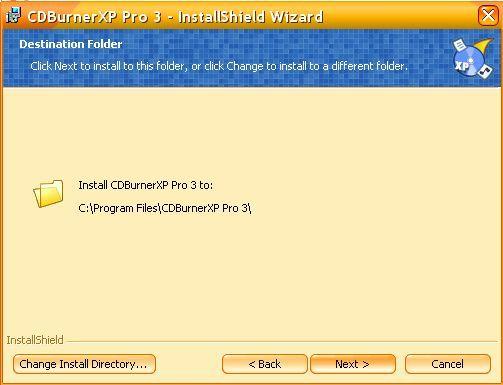
Puis cochez la case « Launch CD Burner XP Pro x » (où X est le numéro de version).
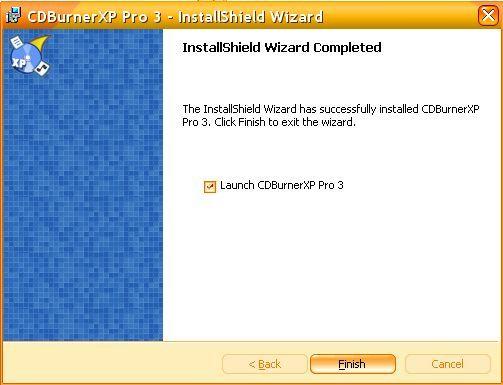
Bien, il ne reste plus qu’à utiliser l’application qui se lance après avoir pressé le bouton « Finish ».
Utiliser CDBurner XP Pro
L’application se lance. Choisissez la première option, à savoir « Create a new Data-CD/RW [...] ».
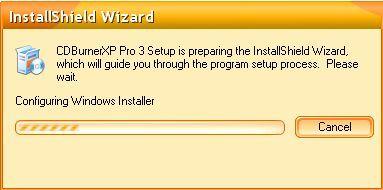
Vous avez alors une fenêtre avec pleins d’icônes et de fenêtres, cliquez sur le menu File, puis sur « Write DISC from ISO file ».
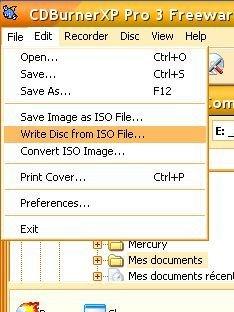
Une autre fenêtre se lance, similaire à ce qui suit :
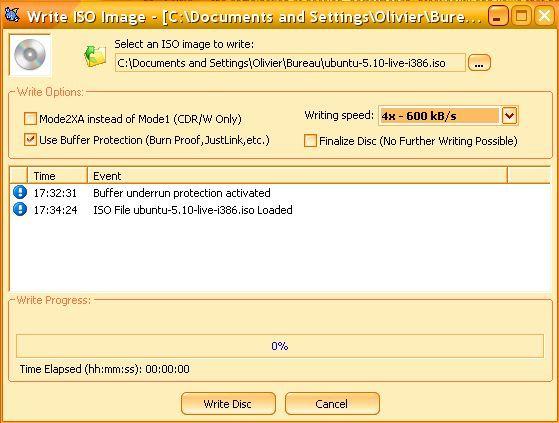
Pressez le bouton avec trois petits points tout au dessus, et allez sur le Bureau (ou tout autre endroit où se trouve votre fichier téléchargé du site Ubuntu). Sélectionnez donc ce fichier puis faites « Ouvrir ».
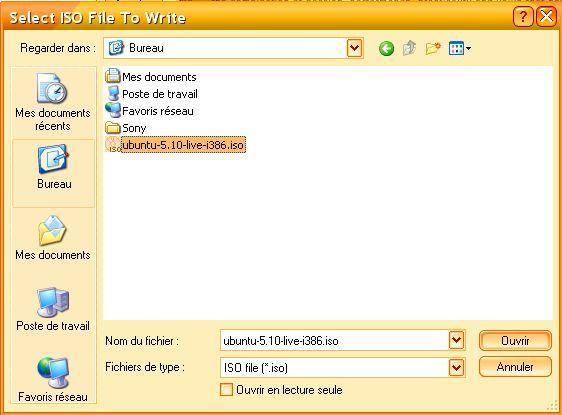
Vient alors le choix des options de gravure, je vous propose de cocher les deux dernières :
User Buffer Protection
Finalize Disc
Et pensez aussi à prendre une vitesse de gravure faible, 4x ira très bien, 8x passe encore, au delà ce n’est pas conseillé (pour des raisons que nous ne mentionnerons pas, mais qui sont tout à fait justifiées).
Si tout est bon je vous suggère d’appuyer sur « Write Disc » (bouton en bas à gauche). La gravure se lance.
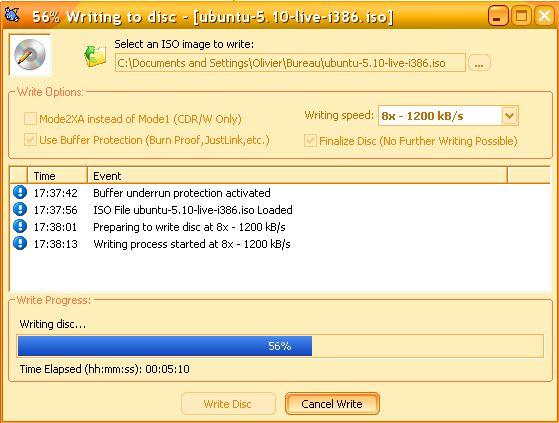
C’est long, mais il faut patienter.
La gravure est enfin finie, nous appuyons sur la touche « Done » du logiciel : Attention le CD sort tout seul !
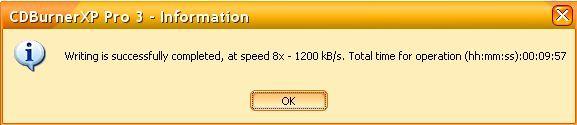
Pour quitter le programme il suffit de sélectionnez à nouveau le menu « File » et enfin cliquer sur Exit. Puis nous pouvons cliquer sur la croix en haut à droite, tout en haut de la fenêtre. On clique alors sur le bouton Exit.
Si vous avez lu ce paragraphe (et que vous aviez chargé Ubuntu à partir d’un ordinateur sur Windows, passez la prochaine rubrique et allez directement à « Finalement ».
Sous Linux :
Si vous êtes sous GNU / Linux pour télécharger la distribution Ubuntu (eh oui ça arrive à certains d’avoir deux machines, une sous Microsoft Windows, et la seconde sous GNU / Linux), voici une procédure que j’ai trouvée sur le réseau des réseaux. On suppose que le nom du fichier ISO « ubuntu-5.10-live-i386.iso » et que le fichier est dans /home/olivier/, veuillez changer par les fichiers et dossiers qui correspondent à votre cas.
Nous utiliserons ici « cdrecord » en mode console (c’est le seul moyen de trouver un programme quasiment commun à toutes les distributions). Vous devez soit être en tant que root (mode superutilisateur) ou alors avoir les droits d’accès en écriture sur le graveur, à savoir être dans le groupe cdrom.
Ouvrez une console ou un terminal et tapez ceci dedans :
cdrecord -v speed=4 dev=0,5,0 /home/olivier/ubuntu-5.10-live-i386.iso
Sachant que « speed » mesure la vitesse, c’est à dire ici une gravure en 4x.
« dev » est le périphérique utilisé, le nombre est résultat de la commande : cdrecord -scanbus.
Normalement la gravure devrait se dérouler sans accrocs.
Si jamais vous trouvez des erreurs ou que cette méthode n’est pas la bonne, veuillez m’en faire part.
Finalement
Voilà nous avons enfin Ubuntu sur un CD ! Ce n’est pas si compliqué ? De plus ce CD vous sera utile plusieurs fois, vous verrez, rien que pour découvrir un environnement tout autre, ou bien montrer ce qu’est capable de faire un si petit CD ;-).








